 |
在步骤上双击即可弹出步骤相关的设置:
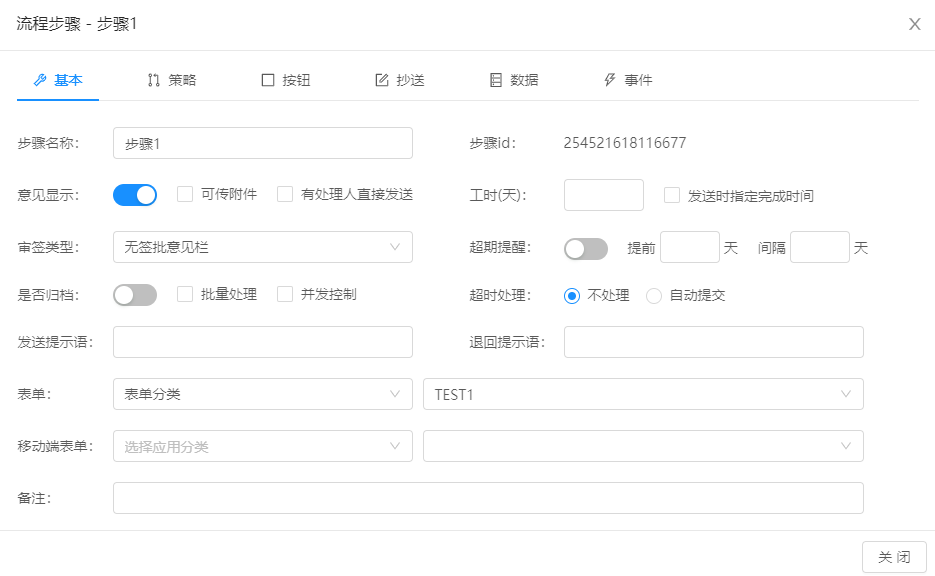
步骤名称:当前步骤名称。
步骤ID:系统自动生成的id。
意见显示:是否在当前步骤显示前面步骤的审批意见。
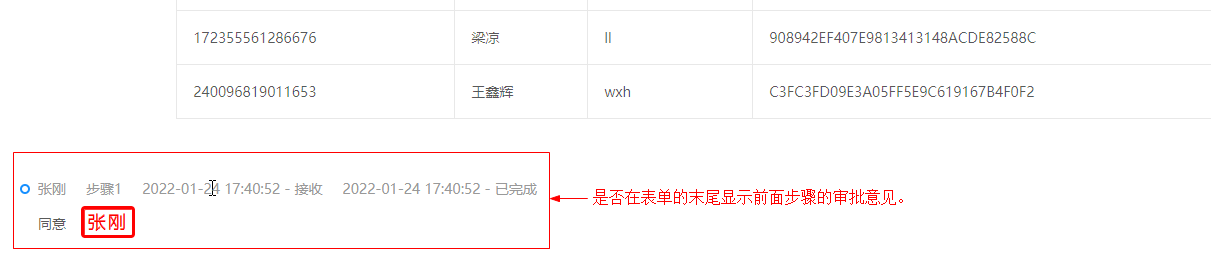
审签类型:
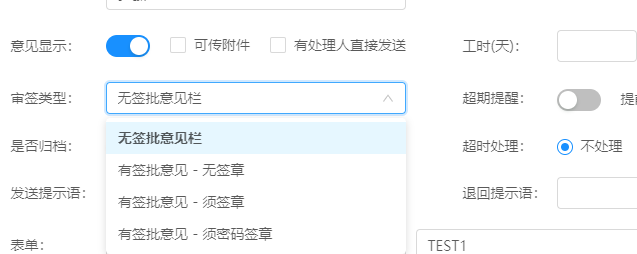
无签批意见栏:审批时不需要签意见。
有签批意见 - 无签章:审批时需要签意见,但不需要签章。
有签批意见 - 须签章:审批时需要签意见,并且需要签章。
有签章意见 - 须密码签章:审批时需要签意见,并且需要签章,并且签章时需要输入密码。
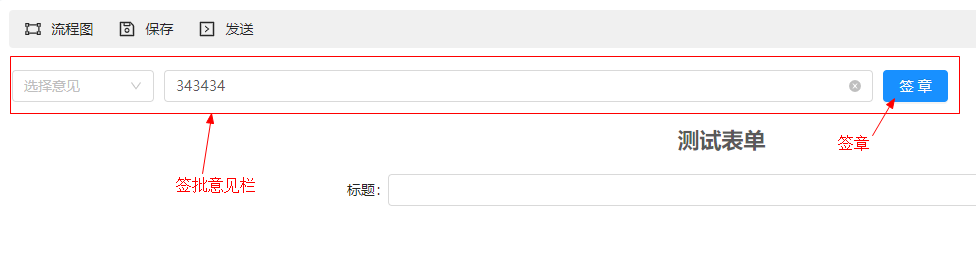
可传附件:是否在审批意见时可以传附件。
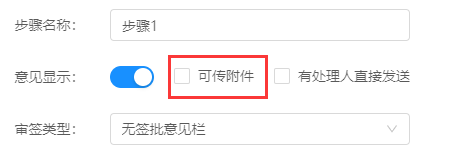

有处理人时直接发送:当后续步骤找到默认处理人时,点发送按钮直接发送,不弹出发送确认窗口。如果勾选了这个选项,但是后续步骤没有找到默认处理人,也还是会弹出窗口让选择后续步骤接收人。

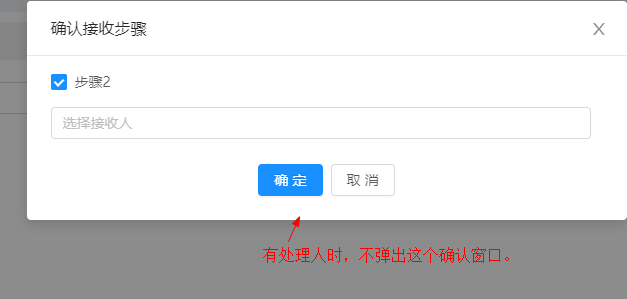
工时(天):设定这一步限定多少天内处理,在发送时加上设置的天数为任务要求完成的天数。
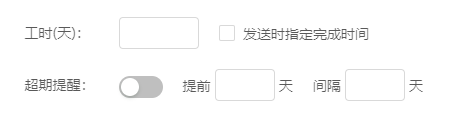
发送时指定完成时间:由发送者在发送时指定这一步任务需要完成的具体时间。
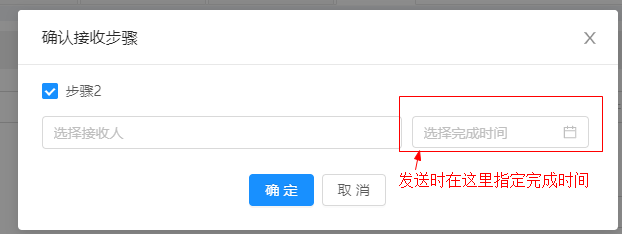
超期提醒:如果超过了指定的完成时间没有处理,会向处理人发送消息提醒处理。
提前多少天:在要到指定完成时间的前多少天开始提醒。
间隔多少天:间隔多少天提醒一次。
是否归档:这一步任务处理完成后是否将当前步骤的处理情况及表单数据另存一份到档案表中,以便后续查询。

设置了归档之后,可以在流程管理 - 归档查询菜单中查询已归档的任务的处理情况:
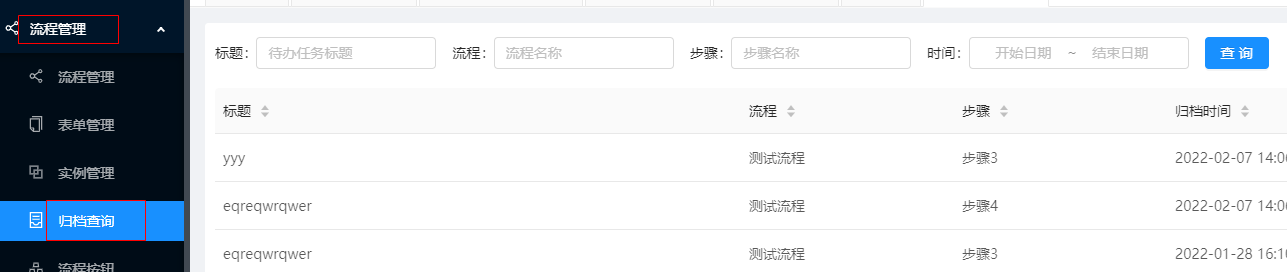
批量处理:这一步的任务是否可以批量处理,开启之后这一步的任务在会在流程处理 - 待办批量处理菜单中出现:
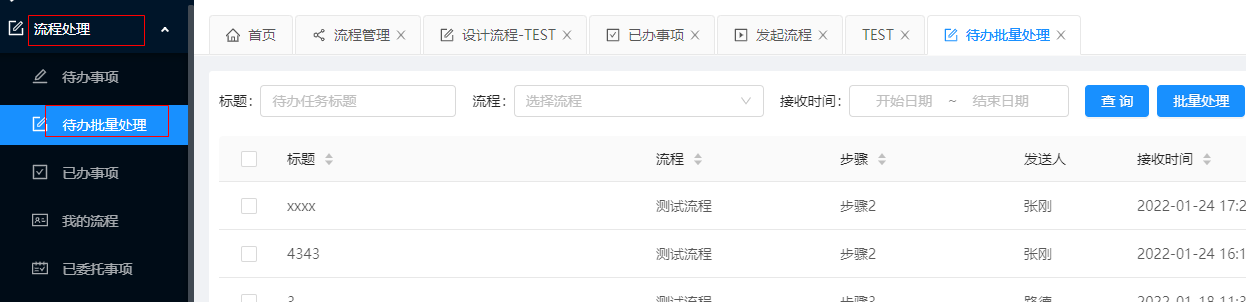
可以在这里对任务批量提交或退回。
并发控制:如果当前步骤有多个人处理时,是否同时只能有一个人打开处理。
如果已经有人打开处理了,其他人打开会提示:
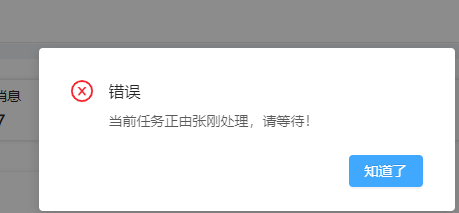
超时处理:当前任务规定了完成时间,而过了完成时间任务还未处理时是否自动提交。

发送提示语:在任务发送时返回给处理人的提示信息。
退回提示语:在任务退回时返回给处理人的提示信息。
可以写通配符,参数为当前任务实体,比如通配取当前任务标题为:{FlowTask<Title>}

表单:选择当前步骤要加载的表单(在表单设计中设计好表单发布后就可以在这里选择发布的表单)。
移动端表单:如果是移动端打开时加载对应的移动端表单,如果为空没有选择则加载上面选择的表单。

备注:当前步骤的备注说明。

步骤的备注会显示在相应步骤的表单上方:

|
联系QQ:493501010电话:136 0832 5512(微信同号)邮箱:road@roadflow.net
Copyright 2014 - 2025 重庆天知软件技术有限公司 版权所有
|